要使用 Meta 广告管理工具发布广告,你需要拥有 Facebook 公共主页,或者拥有其他用户公共主页的管理员、编辑或广告主身份,且还需要设置有效的支付方式。
Meta 广告管理工具简介
Meta 广告管理工具(旧称 Facebook 广告管理工具)集多种功能于一体,可用于创建广告、管理广告投放时间和版位,以及追踪广告在实现营销目标方面的表现。Meta 广告管理工具还允许你一站式访问高级广告创建工具,包括广告复制工具和广告批量上传工具等。
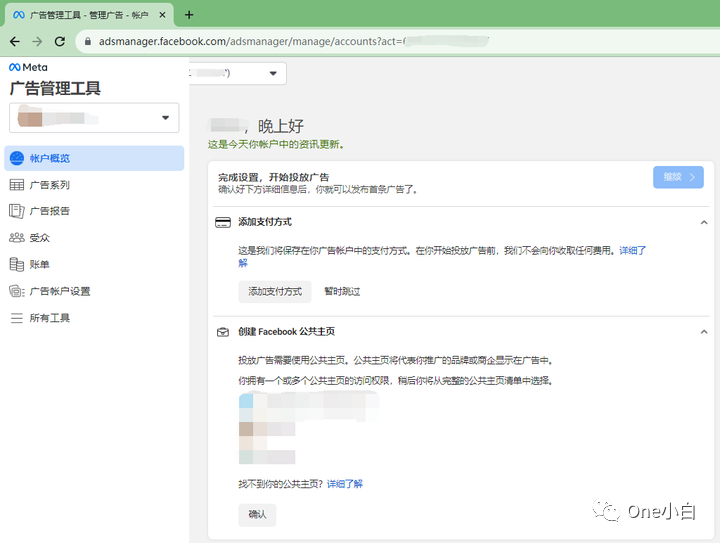
通过 Meta 广告管理工具(Meta Ads Manager),你可以:
创建全新广告系列,按分步流程设计广告,
迅速复制广告、广告组和广告系列,
一站式编辑所有广告设置,如版位和预算,
创建 A/B 测试,测试表现最佳的广告,
设置目标受众,实现更精准定位,
在一个汇总页面查看所有重要指标,
分析成效并明智地调整广告和营销活动,
自定义图表,以便查看最重要的广告成效指标。
如何访问使用 Meta 广告管理工具
Meta 广告管理工具有网页版和移动 APP 应用,
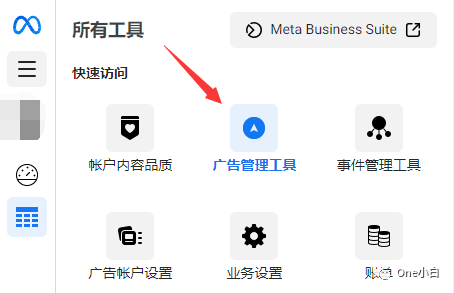
如果你倾向于在移动设备上执行相关操作,则可在 App Store 和 Google Play 商店中下载 Android 和 iOS 版 Meta 广告管理工具应用。但需注意的是,移动端仅可使用广告管理工具部分功能。
Meta 广告管理工具帐户概览页面
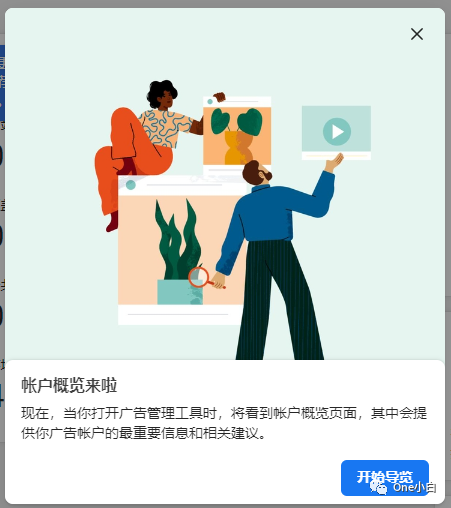
访问 Meta 广告管理工具时,默认显示帐户概览页面,
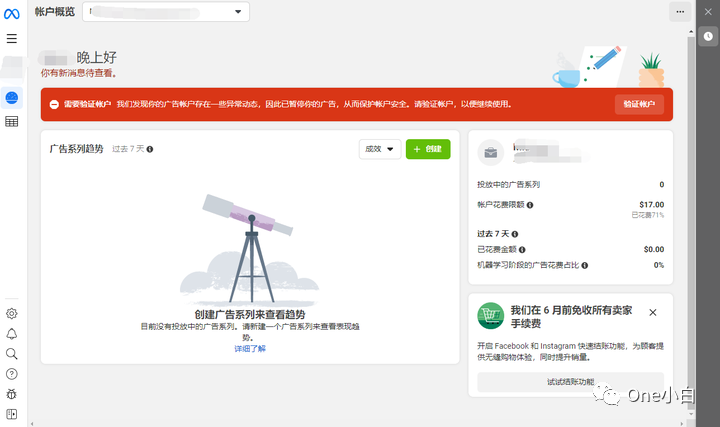
“账户概览”页面将信息和指导意见进行分组,以帮助你解决有关广告系列投放的问题、了解表现情况并进行优化。此面板显示以下内容:
提醒:其中包括你的广告帐户中所有亟需解决的问题,例如广告被驳回和帐户因异常被停用需重新验证等。
推荐:其中包含你可以采取的用于优化广告系列的措施,例如广告投放建议。
广告系列趋势:这些是广告系列的高级成效分析,其中显示了广告系列的主要广告指标的趋势,例如视频观看量广告系列的 ThruPlay 次数或参与度广告系列的公共主页获赞数。
获取 Meta 专业营销伙伴的支持:这是详细了解 Facebook 策略并与专属专业营销伙伴(仅限某些受众)进行交流的入口。
广告数量上限:当你接近 Facebook 公共主页的广告数量上限时,会看到一个显示目前正在投放的广告总数的进度条。
任务:如果有任何待处理的广告帐户设置任务可以提高你的广告表现,Meta 会在此处通知你并指导你如何完成任务。
提醒和推荐等部分版块并非始终可见,仅当它们与你的广告帐户相关时才会显示。
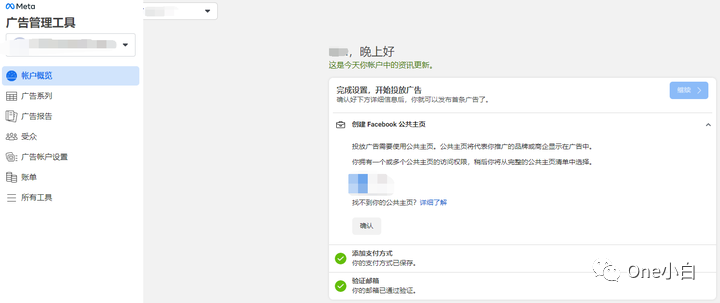
另外,如果你是首次使用广告管理工具的话,则“帐户概览”页面将会引导你完成设置广告帐户所需的步骤,包括:
创建或绑定已有 Facebook 公共主页
添加支付方式
-
验证邮箱
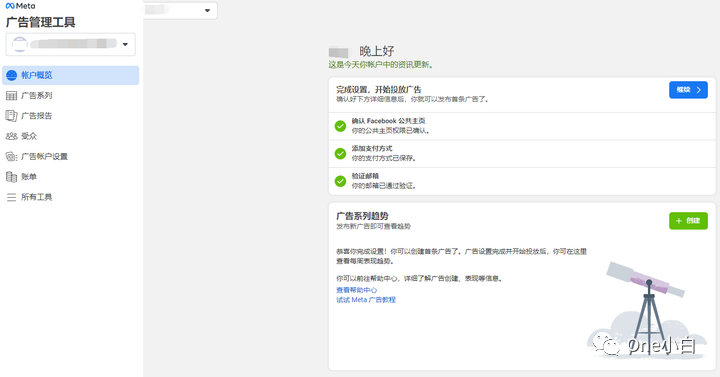
确认好以上设置后,你便可以开始投放广告。

开始投放广告后,你可以回到“帐户概览”页面获取广告帐户动态的摘要,广告成效概览以及查看用于优化或有效提升广告系列表现的相关投放建议。

“帐户概览”页面会显示与投放中或近期完成的广告系列相关的关键指标。在右侧的广告帐户名称和编号下方,你可以查看帐户的基本信息,例如投放中的广告系列的数量、过去 7 天机器学习阶段的预算花费占比、已花费金额以及帐户花费限额的当前余额。你也可以在账户概览页面创建广告系列,检查并发布现有广告系列,广告组和广告。
在 Meta 广告管理工具中查看广告投放状态
创建投放广告后,你可以通过 Meta 广告管理工具的投放状态栏来查看广告系列、广告组或广告的投放状态并找到任何问题的相关信息。
广告系列、广告组和广告可能具有不同的投放状态。例如,如果你近期进行过更改,广告系列可能会显示“投放中”状态,但广告组或广告可能会显示“审核中”状态。所以如果你遇到投放问题,可以先检查一遍所有层级的广告状态。
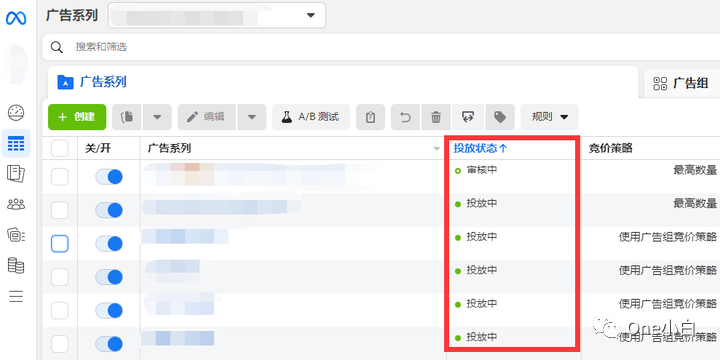
常见的广告投放状态图标及其含义如下所示:
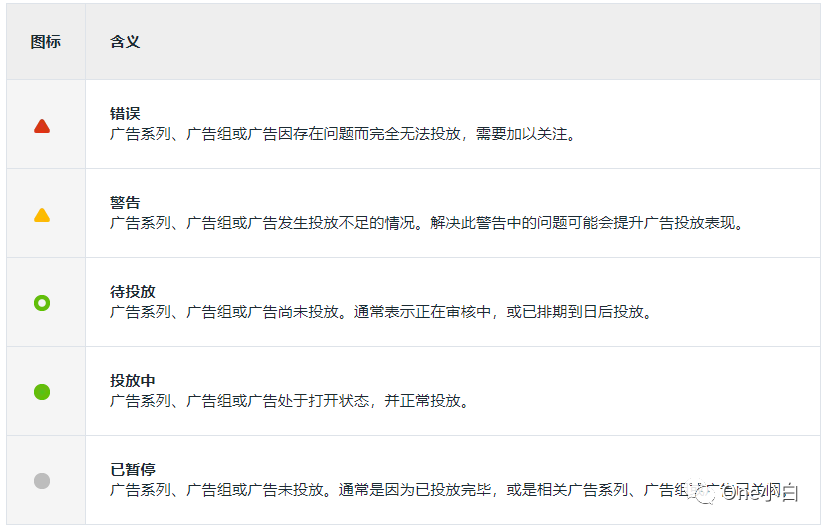
相应的,你看到的常见广告投放状态可能有:
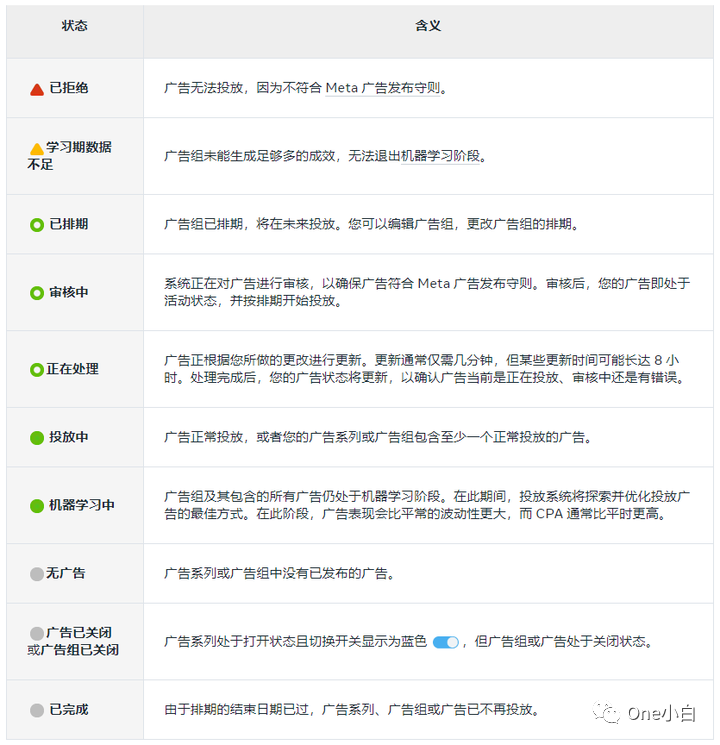
你可以将鼠标悬停在某些状态(例如错误和警告)上,以查看状态的详细信息以及是否有要执行的操作。
在 Meta 广告管理工具中查看广告成效
在 Meta 广告管理工具中,你可以查看通过 Facebook、Instagram 或其他 Meta 技术投放的每个广告的成效分析,了解广告的表现如何。数据包括:
看到广告的人数。
点击广告的人数。
广告花费。
要在广告管理工具中查看 Meta 广告报告指标,首先前往 Meta 广告管理工具,
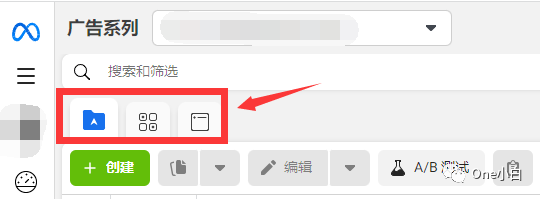
然后选择广告系列,广告组或广告,
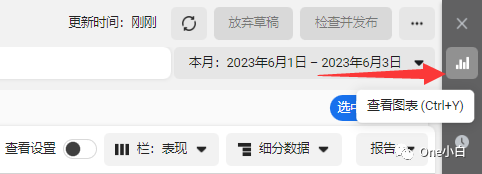
接着点击查看图表图标,打开成效分析侧边面板,

即可查看可视化的广告表现情况,
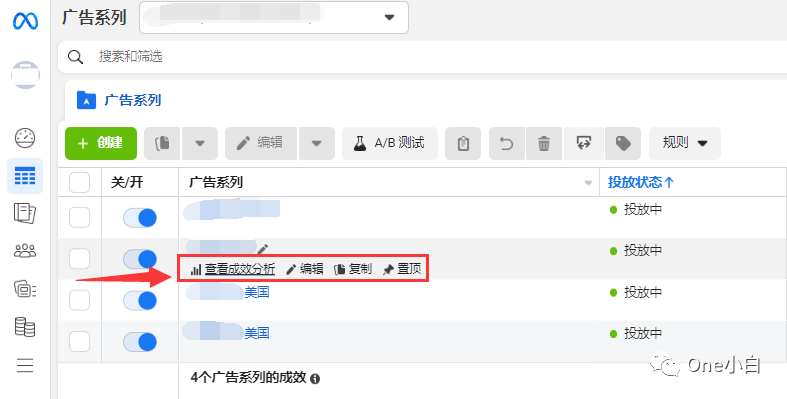
如果你将鼠标悬停在要查看的广告系列、广告组或广告上,则“查看成效分析”链接将显示在你所选项下方的一行中,
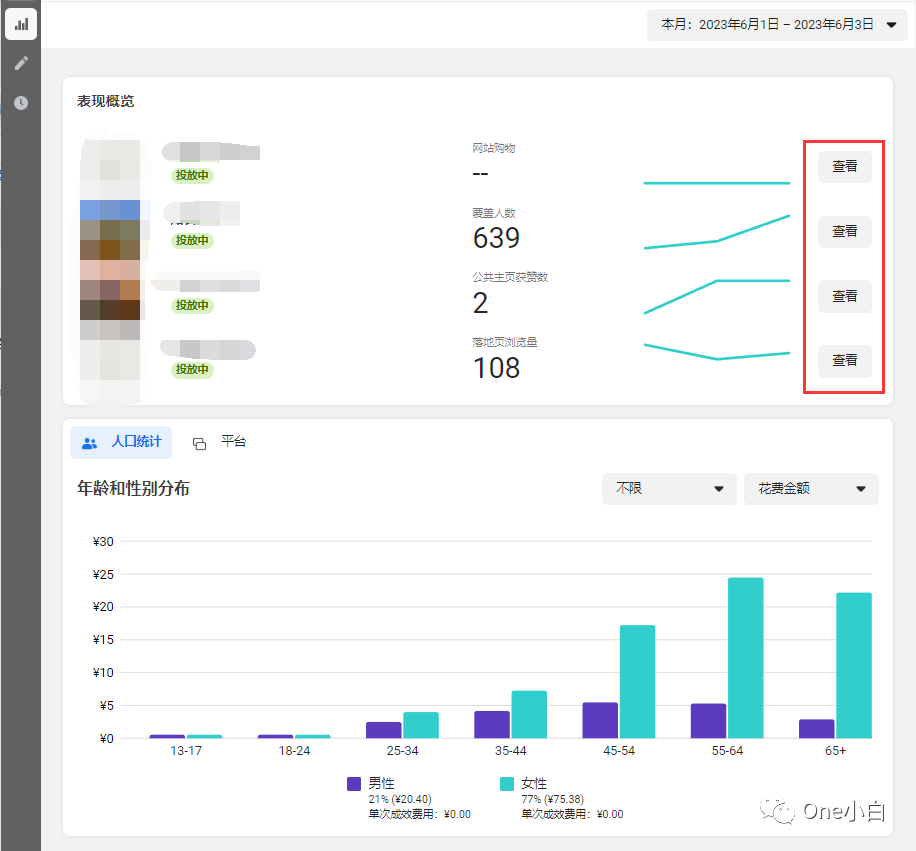
在此展开的视图中,你可以看到与你选择的广告系列、广告组或广告相关的表现、人口统计数据、版位或投放状态。其中:
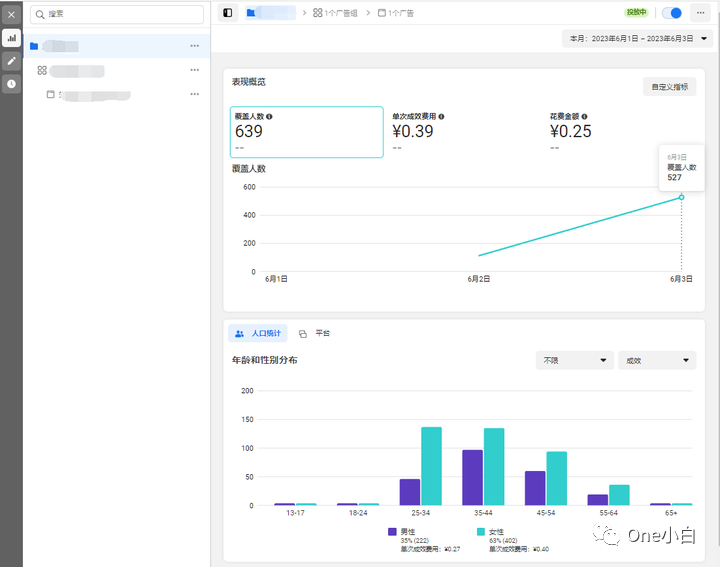
表现概览:表现概览图表显示点击广告的人数、覆盖人数和整体花费。滚动曲线表,你可以在图表中看到当天广告的单项成效,如果需更改图表显示的成效,可点击右上角的自定义指标然后选择你想要查看的指标。另外,据 Meta 介绍,由于无法即时获取表现数据,因此广告管理工具报告的指标会出现短暂延迟,这属于正常现象。
人口统计:人口统计图表显示广告在不同年龄和性别人群中的表现。你可以滚动查看图表的每个版块以了解各个年龄群组的单独成效数据。
平台:平台图表显示所选广告系列或广告组在不同版位例如 Audience Network、Facebook 视频插播位、Instagram 主页动态版块或 Facebook Reels 内嵌广告位的展示情况。你将会看到广告投放量最高的版位,视广告可展示的版位而定。您还可以点击下拉菜单,查看广告在移动设备和桌面设备上的展示位置。
投放状态:投放状态图表可以显示预测和已投放广告的覆盖人数、展示次数和花费金额的值,但投放状态图表仅适用于覆盖和频次广告组
另外,广告开始投放后,你也可以直接在广告管理工具的广告系列仪表盘查看广告系列成效,你可以查看整个广告系列的概览,或选择按广告组、广告、展示位置等查看细分。

其中,广告成效栏相关指标含义解析如下:
关/开:用于开启或关闭广告系列、广告组或广告的开关。广告系列、广告组或广告开启后,会根据其排期和设置投放。如果你要投放广告,则必须同时开启广告系列、广告组和广告。
名称:广告系列、广告组或广告的名称。
投放状态:广告系列、广告组或广告目前的投放状态。
竞价策略:你希望 Meta 在竞拍中使用的竞价方式(根据你的目标费用和广告投放优化目标)。根据你的费用或广告花费回报 (ROAS) 控制选项,系统会显示“最低费用”、“费用上限”、“竞价上限”、“目标费用”、“最高价值”等。
预算:你希望为广告组或广告系列花费的最高金额,可以是平均每天的花费,也可以是投放期内的总花费。这一数据列不适用于广告,只可用于广告组和广告系列,在查看广告系列层级时,此栏可能会显示使用广告组预算,除非广告系列是使用广告系列预算优化创建的;在查看广告组层级时,此栏会显示你在创建广告组时选择的预算。
归因设置:在归因设置中,你将设置一段有限的时间范围。在这期间发生的转化事件将归因于你的广告,并作为广告系列优化的信息依据。例如,当你设置“点击后 7 天内”时,Meta 广告系统将了解 7 天内发生的转化事件,并向最有可能在 7 天内实现转化的用户展示广告。你可以为报告选择多项归因设置。
成效:通过广告获得成效的次数(根据你所选的目标和设置而定)。创建广告系列时,你需要选择广告目标。根据你的广告目标和其他因素,成效栏将显示你希望受众看到广告后采取的特定操作。例如,如果你选择了互动目标,则“成效”栏可能会显示用户为公共主页点赞的次数或至少看过一次广告的用户人数。选择统计时间窗后,你可以了解受众在浏览或点击广告后采取操作的数量。“成效”栏只会显示与广告目标相关的操作,而报告可能会显示受众在看到广告后发生的其他活动。例如,如果你的广告目标是提升购买量,某位受众点击广告后在你的网站上购买了商品且随后赞了你的 Facebook 公共主页,则这个“赞”将显示在报告的“公共主页获赞数”栏中,而不会被计入对应的“成效”栏中。
覆盖人数:至少看过你的广告一次的预估用户(帐户管理中心帐户)人数。覆盖人数与展示次数不同,展示次数可能包括同一用户多次看到广告的情况。
展示次数:你的广告在屏幕上展示的次数。
单次成效费用:广告投放带来的每次成效的平均费用。例如,如果你选择 “互动率 — 活动响应”目标, 则单次成效费用栏会显示单次活动响应费用;如果你选择 “访问量”目标,则单次成效费用栏会显示单次链接点击费用。
花费金额:广告系列、广告组或广告在投放期内的预估花费总额。例如,对于正在审核的广告系列,此栏可能显示 $0.00 美元;对于最近获批并开始投放的广告系列,此栏可能显示 $6.66 美元。此数值始终低于预算。
-
结束日期:广告系列设置的停止投放日期。如果你在为广告组排期时设置了结束日期,则此栏会显示该日期;如果你未选择结束日期,则此栏会显示长期。
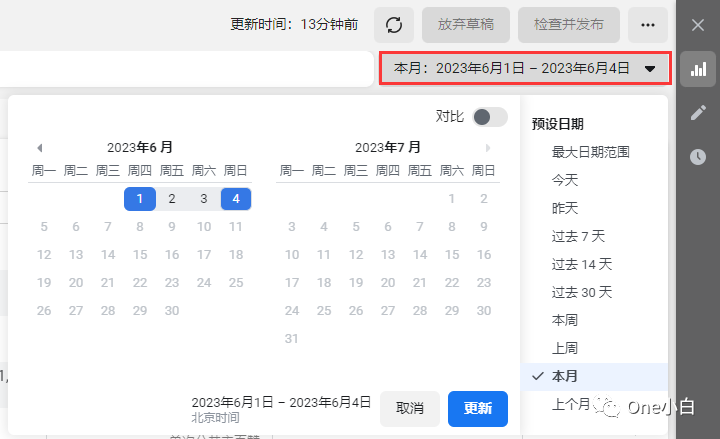
查看广告成效分析时,你可以选择页面顶部右上角的日期选择工具来更改日期,筛选特定时间范围内的结果,
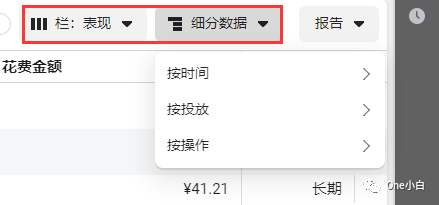
另外,你也可以选择定制栏和细分数据,
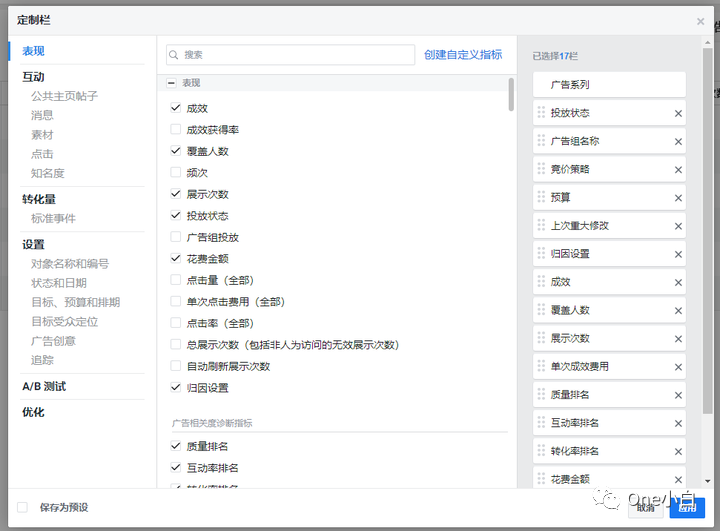
设置你想要查看的广告指标。
最后,如果你要在 Meta 广告管理工具中对广告进行编辑,则在编辑前请确保广告已退出机器学习阶段。据 Meta 介绍,广告每展示一次,广告投放系统就会获取更多有关展示广告的最佳受众和位置的信息。在机器学习阶段,广告表现通常不太稳定,单次操作费用(CPA)可能偏高。“投放”栏状态将显示为“学习中”。在进行任何重大修改之前,请确保广告已退出机器学习阶段,否则可能会造成广告在机器学习阶段滞留更长时间,并且你的广告表现也可能会受到影响。
在 Meta 广告管理工具中查看广告动态记录
你可以通过 Meta 广告管理工具查看在 Meta 技术解决方案中投放的广告的动态记录,追踪对广告系列、广告组和广告所做的全部更改。查看动态记录时,可看到进行更改的用户、做出的更改以及更改时间。
要查看广告的动态记录,首先前往 Meta 广告管理工具,
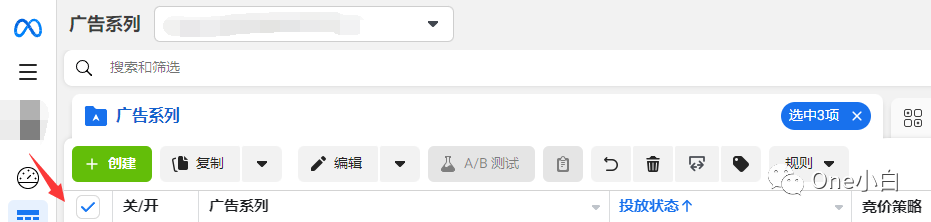
点击勾选想要查看的广告系列、广告组或广告旁的方框,

然后选择右侧的时钟图标 ,点击打开侧边面板以查看广告动态记录,
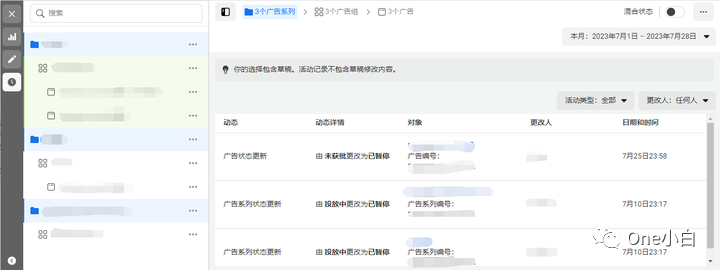
查看动态记录时,你可以从活动类型或更改人的下拉菜单中选择筛选条件,自定义动态记录:
活动类型:显示预算、排期、目标受众定位和其他动态类型的更新,或显示广告的所有动态。
更改人:查看更改广告的用户。
你的姓名:由你做出的更改会显示你的姓名。
管理员或广告主的姓名:由拥有你广告账户的管理员或广告主管身份的任何人做出的更改会显示这个人的姓名。
规则与设置:由自动规则做出的更改会显示规则名称。
-
Meta:由曾拥有广告帐户身份但已从广告帐户中自行移除或被移除的用户所做的更改会显示为 Meta。这也可能代表广告处于待审核状态,或者来自不同商务管理平台帐户的多个用户对同一广告帐户中的广告进行更改。
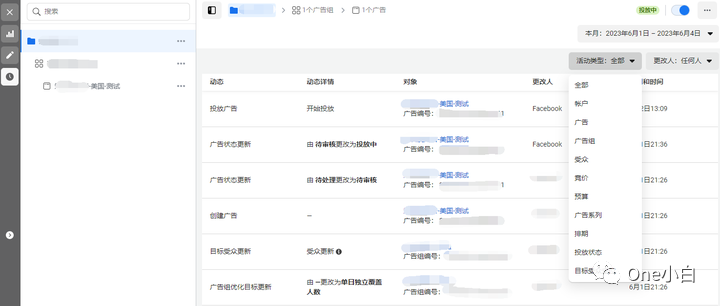
如,你可以从活动类型的下拉菜单中选择以下选项:
帐户:显示广告通过审核或被拒的情况或广告帐户的更改情况
广告:查看在广告层级所做的更改。
广告组:查看在广告组层级所做的更改。
受众:查看对广告组受众所做的更改。
竞价:查看对广告组竞价所做的更改。
预算:查看对广告组预算的更改或在帐户层级对支付方式所做的更改(例如,移除过期的信用卡)。
广告系列:查看在广告系列层级所做的更改。
排期:查看对广告组排期所做的更改。
投放状态:查看暂停、恢复投放或删除广告时所做的更改。
目标受众定位:查看对广告组目标受众所做的更改。
在 Meta 广告管理工具中创建查看广告报告
如需查看更详细的广告系列表现指标和受众人口统计数据成效分析等,可以在 Meta 广告管理工具中点击所有工具菜单图标然后选择广告报告,
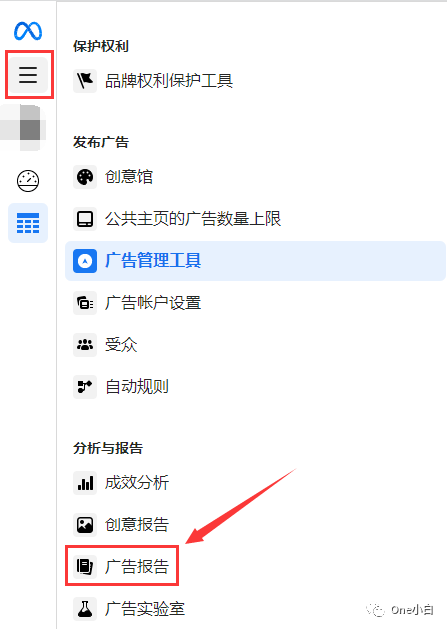
据 Meta 介绍,广告报告功能旨在帮助你了解创意表现,以及合并多个帐户的营销报告。你可以定制表格、突显成效,更直观地查看表现,以及集中管理报告,以便与业务相关人员分享。
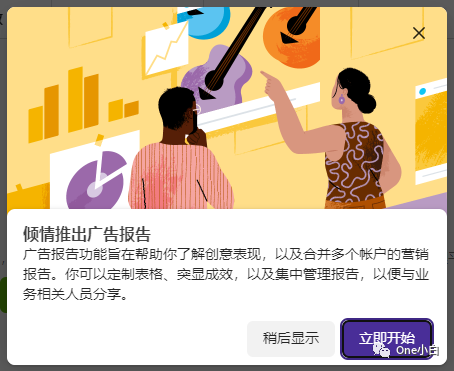
借助 Meta 广告报告,你可以在一个表格中同时分析多个广告帐户成效,对比不同帐户的多条广告的图片、视频和文本,了解哪种广告创意方案表现最好。

在“广告报告”中,你可以从头开始创建自定义报告,并使用细分条件、筛选条件、排序和其他高级功能来自定义报告内容,根据选择的一系列参数来衡量广告表现,然后还可以选择导出、分享相关报告,
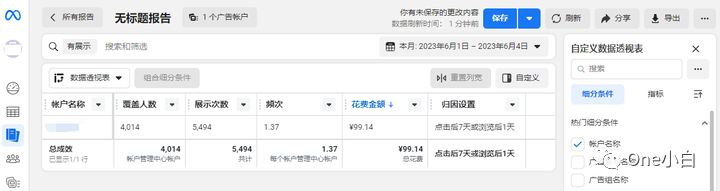
要创建广告报告,你需要拥有与报告关联的广告帐户的管理员、广告主管或分析员权限。
前往 Meta 广告管理工具,选择广告报告,

点击创建报告,

设置广告报告名称及选择广告帐户,
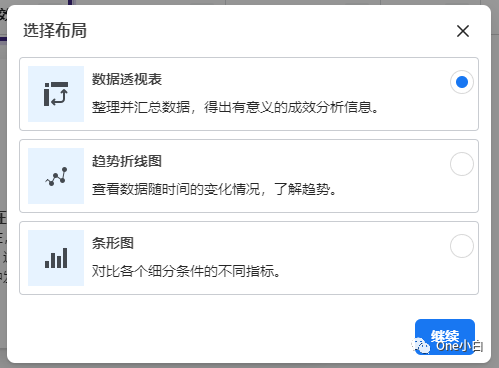
然后选择布局,点击继续,

即可创建完成广告报告,
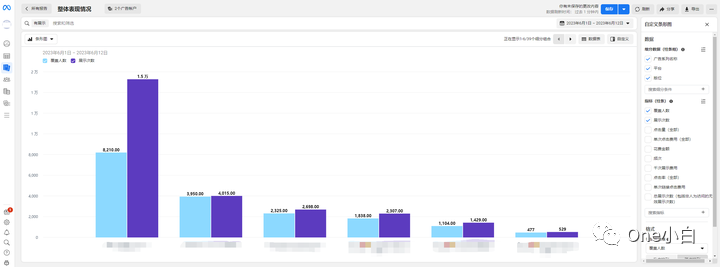
你可以选择以数据透视表,趋势图或条形图的方式来显示广告报告数据。
另外,除了从零开始创建报告,你也可以在广告报告右侧窗口中选择可用的报告模板,利用 Meta 提供的模板创建广告报告,了解广告表现情况,
借助 Meta 提供的广告报告模板,你可以根据以下指标展开分析:
互动率
常用表现指标
投资回报(ROI)
覆盖和频次
-
等等
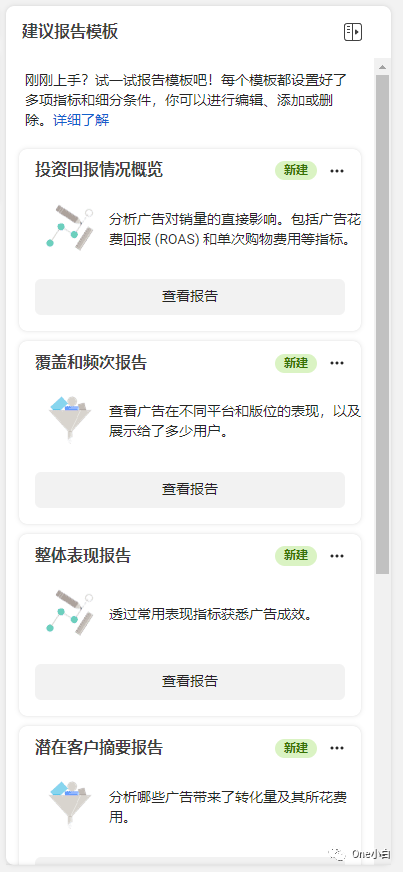
每个模板都设置好了多项指标和细分条件,你也可以通过编辑、添加或删除指标和细分数据来自定义你的广告报告。
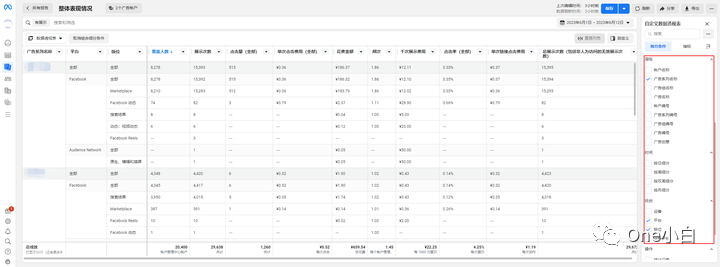
在广告报告中创建报告后,你可以使用不同的细分条件、指标、筛选条件和统计时间窗来自定义信息的显示方式。细分条件包括:
层级:例如,广告系列、广告组名称、广告名称、帐户编号。
时间:按月细分,按周细分,按日细分。
投放:例如,年龄、性别、国家、地区、设备、平台、版位、投放时间(广告帐户时区)、投放时间(浏览者时区))。
-
操作:例如,转化设备、轮播图卡、视频观看类型、视频声音。
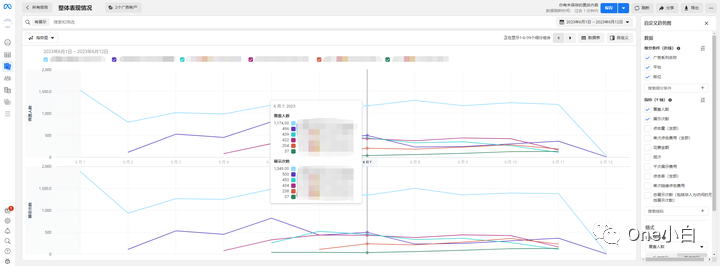
然后,你可以从所有指标列表中进行选择,具体包括:
表现:例如,覆盖人数、展示次数、投放。
互动:例如,公共主页互动次数、照片浏览量、帖子收藏次数。
转化:例如,加入购物车、添加支付信息、捐款。
设置:例如,目标、广告组预算、广告系列预算。
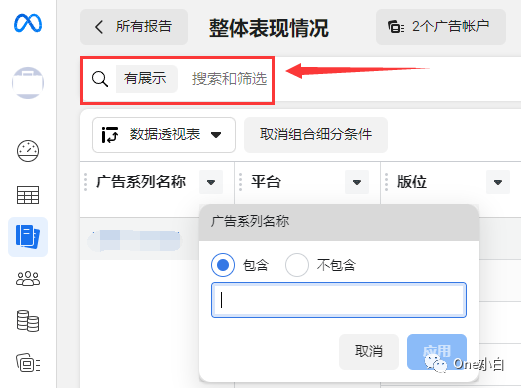
在“广告报告”中,你也可以像在广告管理工具中一样使用相同的筛选功能。默认情况下,“有展示”(投放过)处于选中状态,它显示已投放且至少展示一次的广告。
最后,创建广告报告后,你可以选择将报告导出为 .xlsx 或 .csv 文件,或分享链接。
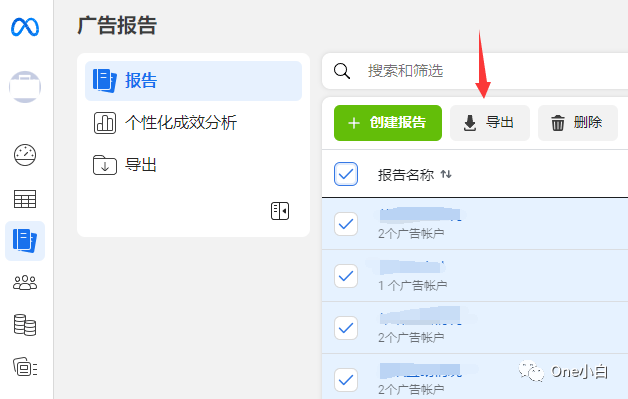
进入广告报告界面后,你会看到已保存的广告报告列表,要导出报告,选中报告名称旁的复选框,然后点击导出按钮,
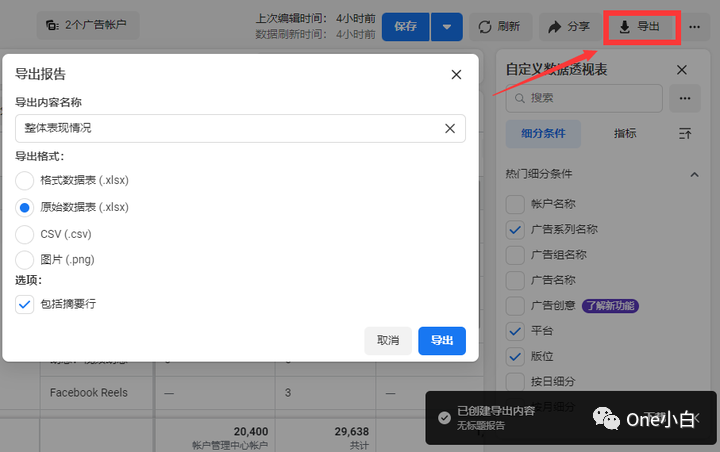
或者,也可以直接点击报告名称。进入报告后,点击右上角导出按钮并在当前屏幕弹出窗口中选择所需格式类型,即可导出报告。
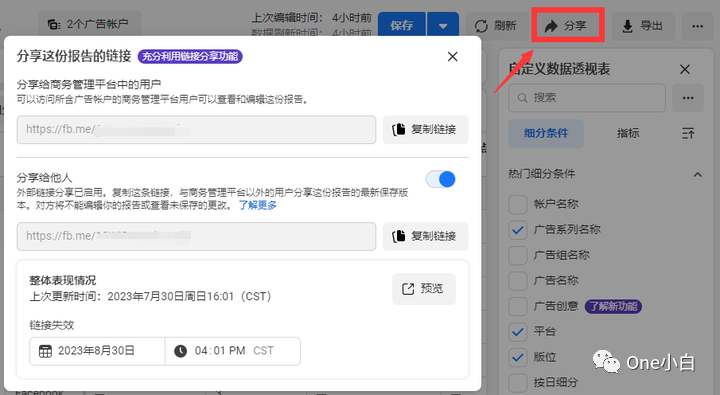
除了导出广告报告外,在创建广告报告后,你也可以选择与其他用户分享报告链接。直接点击广告报告名称进入报告后,点击右上角的分享按钮并在当前屏幕弹出窗口中选择合适的链接,即可分享报告。你可以设置一个截止日期,该日期过后对方将无法查看你分享的报告链接。
以上便是 Meta 广告管理工具(Meta Ads Manager)的使用介绍。
文章为作者独立观点,不代表DLZ123立场。如有侵权,请联系我们。( 版权为作者所有,如需转载,请联系作者 )

网站运营至今,离不开小伙伴们的支持。 为了给小伙伴们提供一个互相交流的平台和资源的对接,特地开通了独立站交流群。
群里有不少运营大神,不时会分享一些运营技巧,更有一些资源收藏爱好者不时分享一些优质的学习资料。
现在可以扫码进群,备注【加群】。 ( 群完全免费,不广告不卖课!)
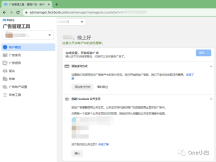
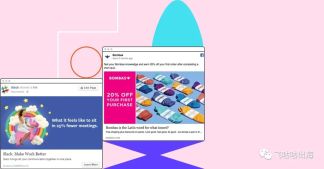



发表评论 取消回复